Как настроить отслеживание форм WordPress в Google Analytics
Опубликовано: 2022-03-09Вам интересно, как работают ваши формы WordPress?
Отслеживание форм в Google Analytics помогает вам получить представление о том, как люди взаимодействуют с вашими формами, откуда приходят ваши лиды, какие маркетинговые кампании работают лучше всего и многое другое.
В этой статье мы покажем вам, как настроить отслеживание форм WordPress в Google Analytics.
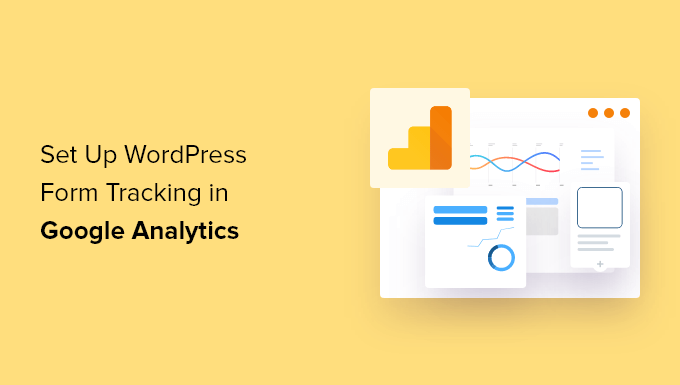
Зачем отслеживать формы WordPress в Google Analytics?
Формы являются неотъемлемой частью веб-сайта WordPress. Они помогают вам оставаться на связи со своей аудиторией, создавать список адресов электронной почты, повышать конверсию электронной коммерции и развивать свой бизнес.
Настроив отслеживание форм в Google Analytics, вы сможете увидеть, как различные формы работают на вашем веб-сайте. Таким образом, вы можете продвигать формы с высокой конверсией на самой важной странице, одновременно оптимизируя формы с низкой конверсией.
Еще одно преимущество отслеживания форм заключается в том, что оно помогает вам лучше понять свою аудиторию. Вы можете узнать, какой канал они используют, чтобы найти ваш сайт и отправить форму. Кроме того, вы также можете отслеживать и сокращать отказ от форм, отслеживая их в Google Analytics.
Точно так же это также помогает определить, насколько эффективны ваши кампании по привлечению потенциальных клиентов или какой реферальный веб-сайт привлекает наибольшее количество потенциальных клиентов на вашем сайте.
Тем не менее, давайте посмотрим, как вы можете отслеживать формы WordPress в Google Analytics.
Настройка отслеживания форм WordPress в Google Analytics
Лучший способ настроить отслеживание форм WordPress в Google Analytics — использовать MonsterInsights. Это лучший плагин Google Analytics для WordPress, и более 3 миллионов профессионалов используют его для получения информации и использования данных для развития своего бизнеса.
Google Analytics по умолчанию не отслеживает формы WordPress. Вам придется отредактировать код, чтобы отслеживать ваши формы. Это может быть сложно для новичков, так как малейшая ошибка может испортить отслеживание и сломать ваш сайт.
MonsterInsights избавляет от необходимости писать код или нанимать разработчика. Он позволяет настроить Google Analytics и отслеживать формы WordPress без редактирования кода.
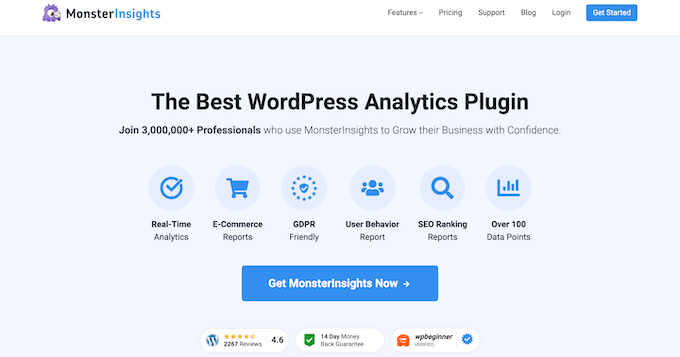
Вы также можете отслеживать трафик веб-сайта, раскрывать основные источники реферального трафика, узнавать самые эффективные публикации и страницы и многое другое.
Плагин легко интегрируется со всеми самыми популярными плагинами форм WordPress, такими как WPForms, Formidable Forms, Contact Form 7 и другими.
В этом руководстве мы будем использовать план MonsterInsights Pro, поскольку он включает надстройку Forms, отчеты панели мониторинга и другие расширенные функции отслеживания. Существует также версия MonsterInsights Lite, которую вы можете использовать для начала работы.
Во-первых, вам нужно установить и активировать плагин MonsterInsights. Пожалуйста, ознакомьтесь с нашим руководством по установке плагина WordPress для более подробной информации.
После активации вы попадете в Insights на панели инструментов WordPress и увидите экран приветствия MonsterInsights. Нажмите кнопку «Запустить мастер», чтобы настроить плагин и подключить его к Google Analytics.

Если вам нужна помощь, следуйте нашему руководству по установке Google Analytics в WordPress.
После этого вы можете перейти на страницу Insights »Addons из панели администратора WordPress. Затем прокрутите вниз до надстройки «Формы» и нажмите кнопку «Установить».
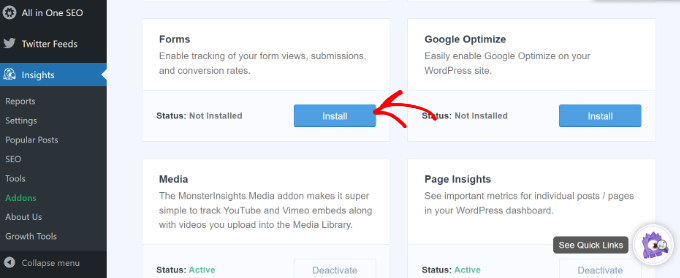
После того, как плагин будет установлен, вы должны увидеть, что «Статус» изменился с «Не установлен» на «Активен».
MonsterInsights теперь автоматически обнаружит ваш плагин формы WordPress и отследит ваши формы в Google Analytics.
Чтобы проверить настройки, вы можете перейти в Insights »Settings на панели инструментов WordPress и перейти на вкладку «Конверсии».
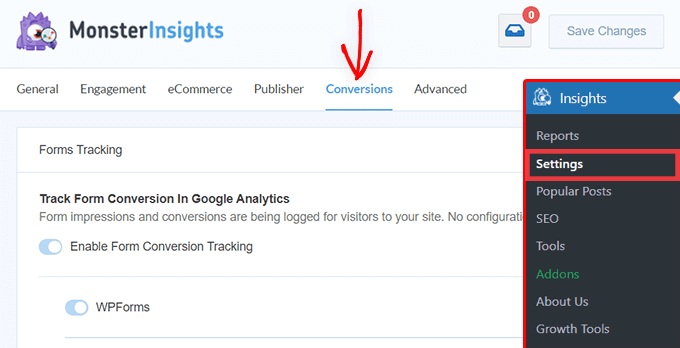
Вы увидите, что переключатель для параметра отслеживания конверсий форм уже включен.
Теперь вы готовы увидеть, как работают ваши формы?
Посмотрите, как работают ваши формы WordPress
MonsterInsights упрощает просмотр данных, отображая статистику на панели инструментов WordPress. Это помогает сэкономить время, так как вы можете быстро найти данные, необходимые для принятия решений.
Чтобы просмотреть отчет, перейдите в Insights » Reports на панели управления WordPress, а затем щелкните вкладку «Формы».
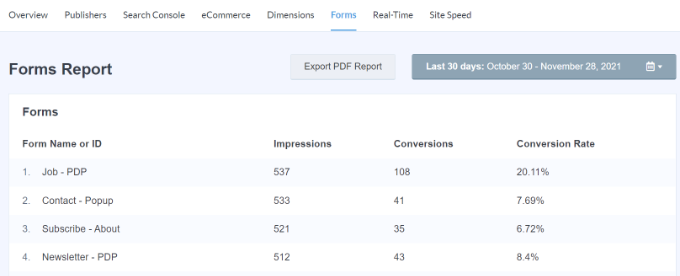
В отчете вы увидите показы, то есть количество людей, просмотревших вашу форму. Вы также можете увидеть конверсии, то есть количество людей, заполнивших форму, и коэффициенты конверсии для каждой формы на вашем веб-сайте.

Теперь вы также можете видеть данные отслеживания форм WordPress в Google Analytics.
Во-первых, вам нужно войти в свою учетную запись Google Analytics и выбрать свой веб-сайт в меню вверху.
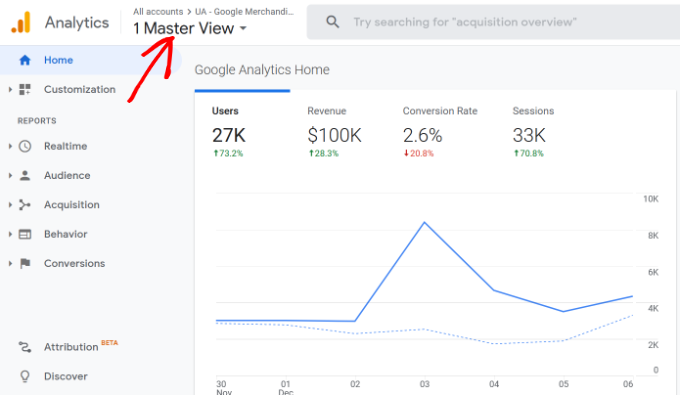
После этого вам нужно будет перейти в « Поведение» «События» «Лучшие события» в меню слева.
В этом разделе вы можете увидеть различные категории событий. Нажмите на категорию событий «форма».

На следующем экране вы увидите общее количество показов и конверсий для вашей формы WordPress.
Вы можете выбрать действие события «показ», если хотите увидеть количество людей, просмотревших вашу форму, или выбрать «конверсию», если хотите, чтобы сколько посетителей отправили ваши формы.
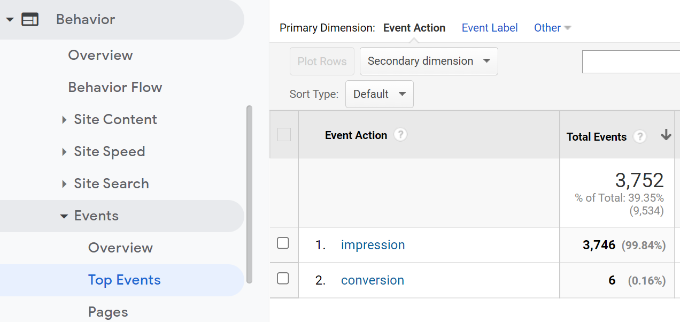
Например, выберем действие события «показ».
Далее вы увидите, какие формы WordPress получают наибольшее количество просмотров на вашем сайте.
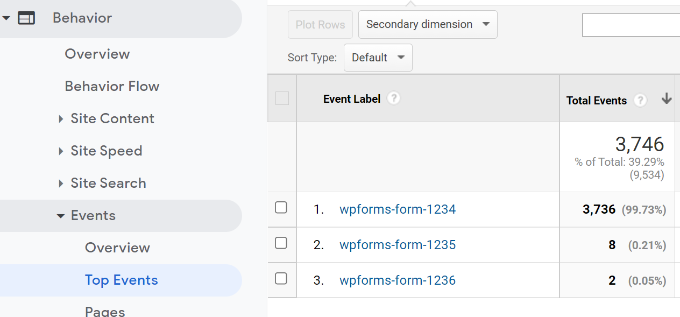
Помимо Google Analytics, есть еще один способ узнать, как люди взаимодействуют с вашими формами. Давайте взглянем.
Бонус: отслеживание пути пользователя в WPForms
Если вы используете плагин WPForms для добавления контактной формы или формы любого другого типа, вы можете увидеть, что каждый пользователь делал на вашем сайте перед отправкой формы.
WPForms — лучший плагин контактной формы для WordPress. Он предлагает надстройку User Journey, которая показывает шаги, которые ваши посетители предприняли перед отправкой формы, например, страницы, которые они просмотрели, или кампании, на которые они нажали.
Вам понадобится версия WPForms Pro, поскольку она включает надстройку User Journey.
Во-первых, вам нужно установить и активировать плагин WPForms. Для получения более подробной информации см. наш учебник по установке плагина WordPress.
Затем вы можете перейти к WPForms » Addons на панели инструментов WordPress. Затем перейдите к надстройке User Journey и нажмите кнопку «Установить надстройку».

После установки аддона вы можете перейти в WPForms » Entries с панели управления WordPress.
После этого выберите форму WordPress, чтобы увидеть путь пользователя.
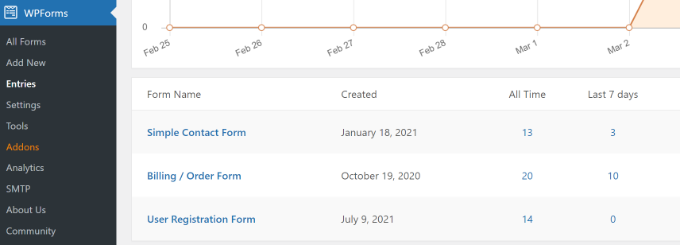
Для этого урока мы рассмотрим записи простой контактной формы.
Затем вы можете нажать кнопку «Просмотр» в разделе «Действия» для любой записи и просмотреть действия пользователя перед отправкой формы.
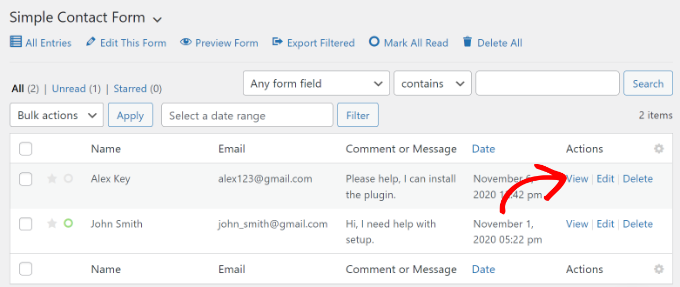
На следующем экране вы увидите сведения о вашем пользователе.
Просто прокрутите вниз до раздела «Путь пользователя» и посмотрите их путь, прежде чем перейти к контактной форме и отправить ее.
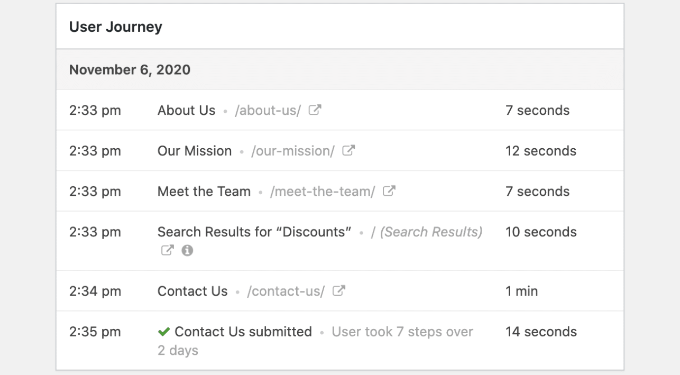
Используя данные, вы можете лучше понять своих пользователей и увидеть, какие страницы или кампании они посещают, прежде чем превратиться в потенциальных клиентов.
Таким образом, вы можете продвигать свои формы на страницах, которые люди просматривают чаще всего, и повысить видимость ваших маркетинговых кампаний, чтобы привлечь больше потенциальных клиентов.
Для получения более подробной информации см. наш учебник о том, как отслеживать путь пользователя в лид-формах WordPress.
Мы надеемся, что наша статья помогла вам узнать, как настроить отслеживание форм WordPress в Google Analytics. Вы также можете ознакомиться с нашим руководством о том, как создать бесплатный корпоративный адрес электронной почты, или ознакомиться с нашим экспертным сравнением лучших управляемых хостингов WordPress.
Если вам понравилась эта статья, подпишитесь на наш канал YouTube для видеоуроков по WordPress. Вы также можете найти нас в Twitter и Facebook.
Сообщение «Как настроить отслеживание форм WordPress в Google Analytics» впервые появилось на WPBeginner.
